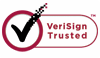Cómo desinstalar WiseRecovery
Cómo desinstalar WiseRecoveryMétodo 1:
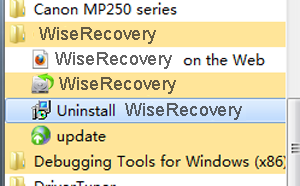
1. Haga clic en el Windows Menú "Inicio" e ir a través de las siguientes opciones: "Todos los programas→ WiseRecovery → Desinstalar WiseRecovery".
2. Haga clic en el botón [Sí] en la interfaz de pop-up.
3. Haga clic en el botón [OK] para finalizar la desinstalación.
Método 2:
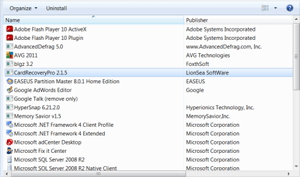
Haga clic en el Windows menú "Inicio" y vaya a "Configuración | Panel de control" para abrir "Windows Control Panel". Haga doble clic en "Agregar o Eliminar programas", busque y seleccione "WiseRecovery" en la lista de programas instalados y haga clic en "Eliminar".

 Español
Español
 English
English Français
Français Deutsch
Deutsch Italiano
Italiano 日本語
日本語 简体中文
简体中文 繁體中文
繁體中文